
質問: Windows 10 でマウスの左ボタンと右ボタンを交換するにはどうすればよいですか?多くの人はマウスを使用するときに左ボタンを使用して確認することに慣れていますが、右ボタンを使用することを好む人もいます。 Windows 10 でマウスの左ボタンと右ボタンを入れ替えたい場合は、このガイドを読み続けて、php エディターの Shinichi が注意深く準備した詳細な方法を学習してください。これらの手順を実行すると、OK キーを適切なキーに簡単に変更して、個人の好みに合わせたマウス エクスペリエンスを実現できます。

Win10 システムでマウスの左右のボタンを入れ替える方法
1. まず、コントロール パネルでハードウェアとサウンドのオプションを開きます。
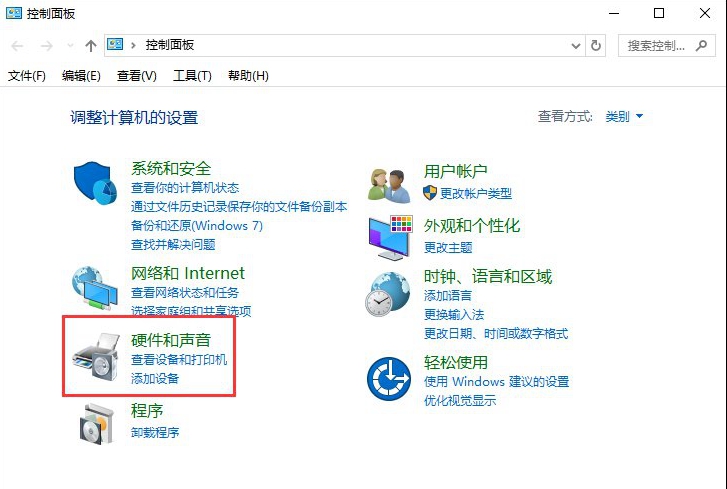
2. デバイスとプリンターのオプションの下にある [マウス] をクリックします。
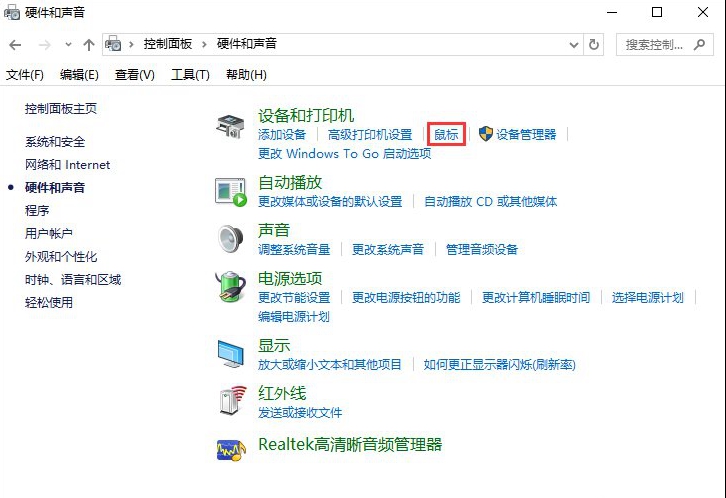
3. マウスのプロパティ設定のボタン設定で「主ボタンと副ボタンを切り替える」にチェックを入れ、「OK」を選択します。
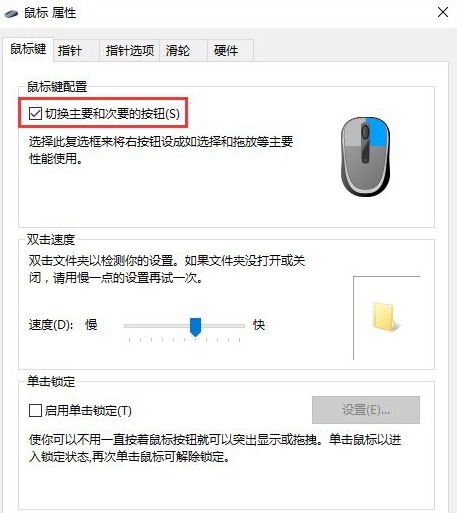
以上がWin10 システムでマウスの左ボタンと右ボタンを入れ替える方法_Win10 システムでマウスの左ボタンと右ボタンを入れ替える方法の詳細内容です。詳細については、PHP 中国語 Web サイトの他の関連記事を参照してください。